
Hari ini kita akan melihat mengapa Windows 10 tidak memiliki perangkat output audio, meskipun driver untuk kartu suara diinstal dan speaker atau sistem audio belum dimatikan baru-baru ini.
Isi- Penyebab masalah
- Pembicara cek
- Instal driver
- Menunjukkan perangkat yang akan diputar dengan benar
Penyebab masalah
- Kerusakan fisik pada perangkat reproduksi informasi audio.
- Seringkali kesalahan terjadi karena kurangnya perangkat lunak untuk mengelola kartu suara atau penggunaan versi driver Windows yang sudah ketinggalan zaman atau ditujukan untuk versi sebelumnya..
- Konfigurasi speaker salah.
Pertimbangkan apa yang harus dilakukan dalam setiap kasus untuk menyelesaikan masalah dan mengembalikan komputer ke mode operasi normal
Pembicara cek
Kami akan mulai memperbaiki situasi dengan penyebab kesalahan pertama. Semua yang perlu dilakukan di sini adalah untuk memeriksa apakah speaker, headphone atau speaker terhubung dengan benar dan memastikan bahwa perangkat reproduksi suara berfungsi dengan baik dengan menghubungkannya ke PC atau smartphone lain..
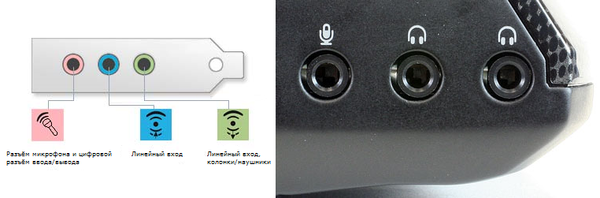
Instal driver
1. Kami menemukan produsen kartu suara (di Task Manager, jika driver hanya perlu diperbarui, atau dalam manual untuk PC atau motherboard / kartu suara).
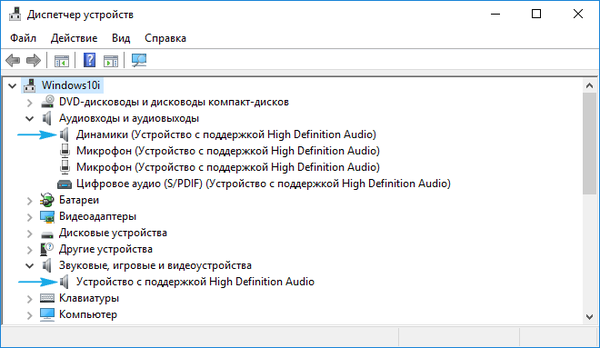
2. Buka sumber daya resmi untuk dukungan perangkat.
Instal saja driver yang diunduh dari situs resmi! Menggunakan Pusat Pembaruan atau paket driver dalam situasi seperti itu sering menjadi sumber masalah..
3. Unduh dari sana versi penginstal driver suara yang dirancang untuk Windows 10 dengan kedalaman bit yang sesuai (Anda dapat mengetahui melalui item menu "Sistem" Menang → X).
4. Jalankan penginstal dan instal driver.
5. Setelah menyelesaikan operasi, pastikan untuk me-restart komputer.
Jika menginstal perangkat lunak yang diperbarui tidak membantu, silakan.
1. Buka "Device Manager" melalui Win → X.
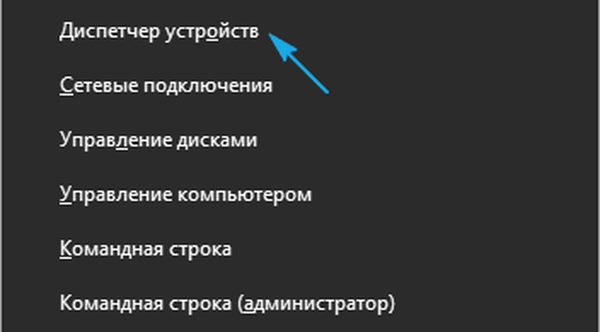
2. Kami menemukan perangkat suara dalam suara, permainan, dan perangkat lainnya.
3. Buka "Properties" -nya.
4. Klik "Roll back driver" dan konfirmasikan operasi.
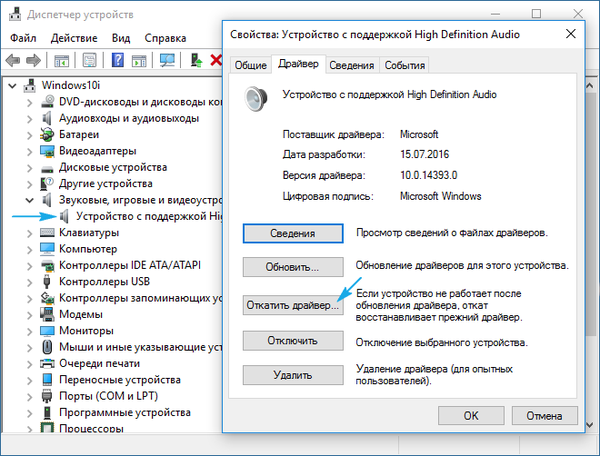
5. Setelah selesai, kami reboot.
Menunjukkan perangkat yang akan diputar dengan benar
Solusi terakhir untuk masalah ini adalah memilih peralatan yang tepat untuk memutar suara. Mungkin secara default di Windows 10 sistem stereo yang salah digunakan (penting ketika beberapa perangkat pemutaran terhubung atau ada perangkat suara virtual).
1. Buka menu konteks ikon baki "Pembicara".
2. Klik pada item kedua dari menu drop-down.
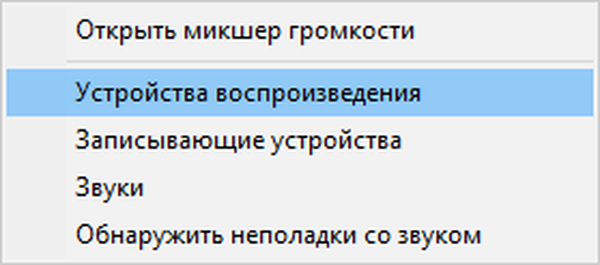
3. Pilih speaker saat ini.
4. Panggil menu konteks ikon mereka dan klik "Gunakan secara default" untuk menjadikan speaker sebagai perangkat untuk memutar suara.

Anda juga dapat menggunakan panduan pemecahan masalah (dipanggil melalui menu konteks speaker).
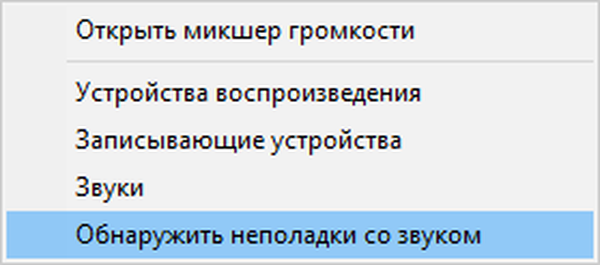
Selanjutnya, kami melakukan tindakan yang akan ditawarkan oleh program pemecahan masalah suara bawaan.











